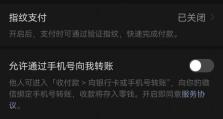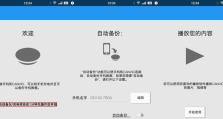Win7本地安装教程(详解Win7本地安装步骤,帮助你轻松完成系统安装)
Win7作为一款经典的操作系统,被广泛应用于个人电脑和办公环境中。本文将为大家提供一份Win7本地安装教程,帮助大家快速掌握安装Win7的步骤和技巧,从而帮助你顺利完成系统安装并且享受到Win7带来的便利和稳定性。
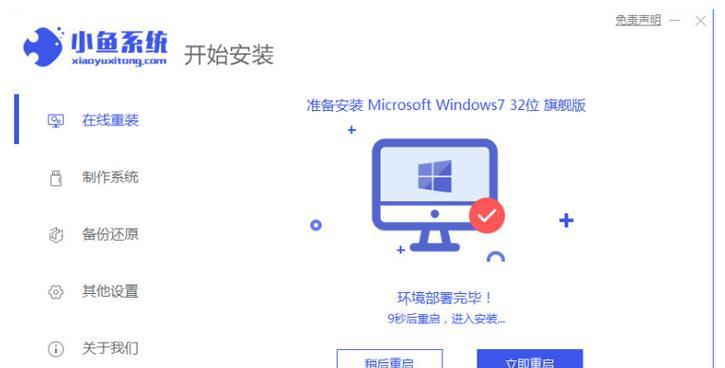
一、准备工作:确保硬件和软件条件满足系统安装要求
1.硬件要求:CPU支持64位计算、2GB及以上内存、20GB以上硬盘空间;
2.软件要求:Win7安装盘或者ISO镜像文件、有效的产品密钥。
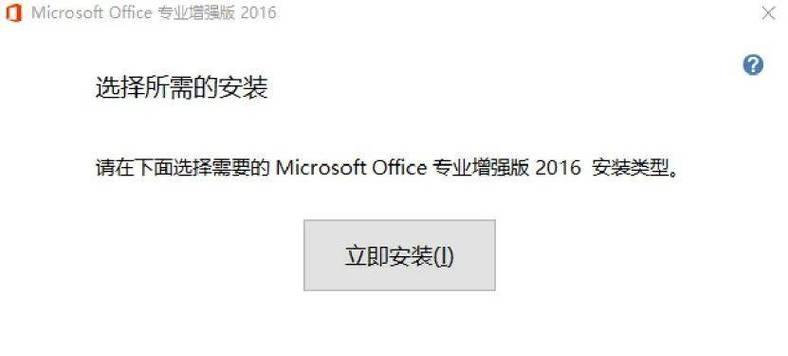
二、备份数据:重要数据提前备份以防丢失
1.备份文件:将重要文件和个人数据备份到外部存储设备;
2.备份软件设置:导出你的软件设置和个人配置。
三、选择合适的安装方式:刻录光盘或制作启动U盘
1.刻录光盘:下载合法的Win7ISO镜像文件,使用刻录软件将ISO文件刻录到光盘;
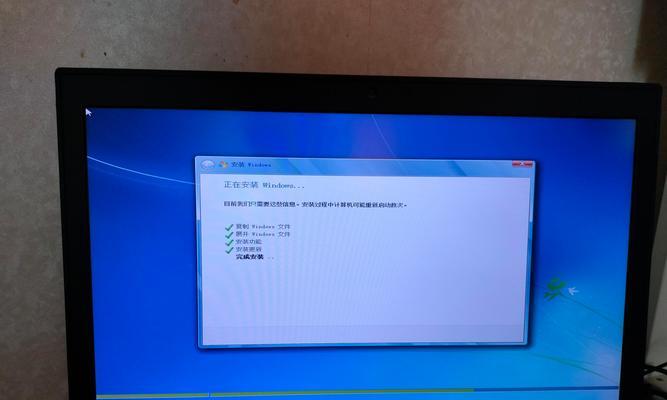
2.制作启动U盘:使用合法的Win7ISO镜像文件和专门的制作工具,将ISO文件制作成启动U盘。
四、设置BIOS:将计算机启动设备设置为光盘或启动U盘
1.进入BIOS:按下计算机开机时显示的按键进入BIOS设置界面;
2.设置启动设备:将光盘或启动U盘设置为第一启动设备。
五、开始安装:按照安装向导完成安装过程
1.插入安装介质:将光盘或启动U盘插入计算机;
2.启动计算机:重启计算机,等待系统从光盘或启动U盘启动;
3.选择语言和区域:根据个人需求选择合适的语言和区域设置。
六、选择安装类型:全新安装或升级安装
1.全新安装:将当前系统完全清除,进行全新的Win7安装;
2.升级安装:在原有系统基础上进行Win7升级安装,保留原有数据和程序。
七、选择安装位置:指定要安装系统的硬盘和分区
1.硬盘选择:选择要安装Win7系统的硬盘;
2.分区设置:对选择的硬盘进行分区和格式化。
八、安装过程:等待系统文件复制和安装
1.文件复制:系统开始自动复制必要的安装文件;
2.安装进度:根据计算机性能和硬件配置,安装进度时间长短有所不同。
九、配置系统:设置用户名、密码等基本信息
1.用户名和密码:设置你要使用的用户名和密码;
2.计算机名称:为你的计算机取一个易于识别的名称。
十、更新和激活:下载安全补丁和激活Win7系统
1.WindowsUpdate:连接到互联网,下载并安装最新的安全补丁;
2.激活系统:使用有效的产品密钥激活Win7系统。
十一、安装驱动程序:安装计算机硬件设备的驱动程序
1.设备管理器:检查设备管理器中是否有未安装的硬件设备;
2.下载驱动:从官方网站或厂商提供的光盘中下载并安装硬件驱动程序。
十二、安装软件:根据需求安装常用的软件和工具
1.常用软件:根据个人需求选择并安装常用软件,如办公软件、浏览器等;
2.安全软件:安装安全软件来保护计算机系统和个人隐私。
十三、还原数据:从备份文件中还原个人数据和设置
1.数据还原:将备份的个人数据和文件复制到计算机相应的目录下;
2.设置还原:导入之前备份的软件设置和个人配置。
十四、优化系统:进行系统更新和性能优化
1.系统更新:定期通过WindowsUpdate下载并安装最新的安全补丁;
2.性能优化:根据计算机性能和个人需求进行系统性能优化。
十五、Win7本地安装顺利完成,享受流畅系统体验
通过本教程的详细步骤,你已经成功地完成了Win7的本地安装。现在你可以享受到Win7带来的流畅系统体验和丰富功能,同时也要注意定期更新系统补丁和进行系统维护,以保持系统的稳定性和安全性。